운영의 네트워크 버전 출시 이후이후의 모든 수정에서 Windows NT 시스템은 이전에 메인 프레임과 서버에 독점적으로 사용되었던 사용자 계정 컨트롤을 적극적으로 사용하기 시작했습니다. 시스템의 데스크톱 버전에서는 관리자 권한과 일반 사용자 권한이 분리되지 않았습니다. 따라서 설치되거나 설치된 모든 프로그램은 시스템 설정을 자체적으로 조정할 수 있으며, 이로 인해 운영 체제 자체의 작동이 중단 될 수 있습니다.
사용자 계정 컨트롤이란 무엇이며 그 용도는 무엇입니까?
더 높은 등급의 시스템에서 권리 분리는더 가시적입니다. 결국 Windows 7에서 정점에 도달했습니다. 따라서 시스템에는 관리자, 일반 사용자 및 최고 관리자 수준에서 시스템 설정을 변경할 수있는 세 가지 범주의 액세스 권한이 있습니다 (사용자 계정 컨트롤이이를 위해 설계됨). 그건 그렇고 후자는 최대 권한을 가지며 그는 등록 된 사용자가 아니지만 일종의 시스템 팬텀 이며이 계정은 비활성화 될 수 있지만 실제로 컴퓨터 소유자가 제어하지 않습니다.

이미 이해했듯이 사용자 계정 컨트롤Windows는 사용자가 실수로 또는 고의로 시스템 매개 변수를 변경하거나 중요한 파일을 삭제하는 것을 방지하기 위해 도입되었습니다. 그리고 이것은 자신의 발진 행동뿐만 아니라 모든 종류의 바이러스 및 위협은 말할 것도없고 사용자 모르게 매개 변수를 스스로 변경할 수있는 프로그램을 설치하거나 실행하는데도 적용됩니다.
컨트롤에서 다루는 매개 변수는 무엇입니까?
이제 정확히 어떤 작업을 수행하는지 간단히 살펴 보겠습니다.사용자 또는 응용 프로그램은이 Windows 제한 도구의 적용을받습니다. 금지 사항의 전체 목록을 제공하지는 않지만 다음과 같은 주요 상황으로 제한합니다.
- 응용 프로그램, 드라이버 및 ActiveX 컨트롤의 설치 / 제거
- 시스템 업데이트 설치;
- 방화벽 및 제어 도구 자체의 설정 변경;
- 등록 기록의 생성 또는 삭제;
- 자녀 보호 기능 설치 및 제거
- "작업 스케줄러"로 작업;
- 백업에서 시스템 요소 복원;
- 다른 사용자의 파일 및 디렉토리에 대한 모든 작업
- 시간 변경 (시간대 제외)
- 레지스트리 편집기 등의 작업
사용자 계정 컨트롤을 끄려면 어떻게합니까?
다음으로 제어 수준을 낮추거나 완전히 끄는 방법을 살펴 보겠습니다.
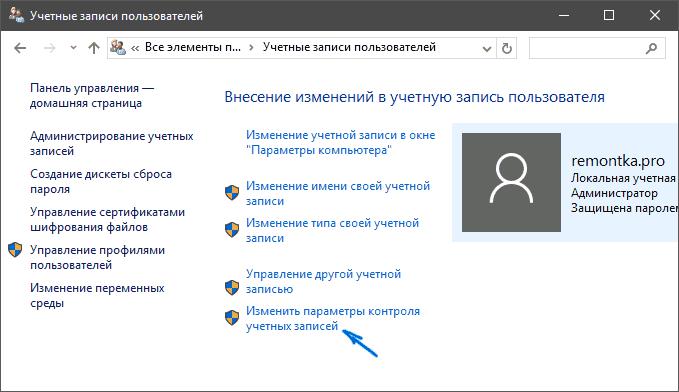
이렇게하려면 "제어판"을 통해계정 섹션을 호출하고 제어 옵션 변경 항목으로 이동합니다 (Windows 10에서 원하는 섹션을 호출하려면 검색 필드에 약어 UAC를 입력하면됩니다).

왼쪽의 설정 창에는 슬라이더가 있으며 이동하여 원하는 수준을 설정합니다. 네 가지 설정 옵션 만 있습니다.
- 영구 알림 (모든 프로그램 및 일반 사용자 용)
- 시스템 설정을 변경하려고 할 때만 알림 (프로그램에만 해당)
- 시스템 매개 변수를 변경할 때 알림 (화면을 어둡게하지 않음)
- 완전한 종료.
완료하면제어가 비활성화되면 설치된 모든 응용 프로그램 (바이러스 포함)이 관리자와 동일한 권한을 갖게되므로이 경우 시스템을 변경하는 데 매우주의하고 수백 번 생각해야합니다.
시스템 레지스트리를 통한 제어 비활성화
Windows에서 사용자 계정 컨트롤 비활성화 시스템 레지스트리를 통해 가능합니다. 편집기를 호출하려면 실행 메뉴 필드에 작성된 regedit 명령을 사용하십시오.

여기에서 HKLM 분기를 따라 정책 및 시스템 섹션으로 이동해야합니다. 오른쪽에는 EnableLUA, PromptOnSecureDesktop 및 ConsentPromptBehaviorAdmin의 세 가지 매개 변수가 있습니다.
두 번 클릭하면 편집이 수행됩니다.아래에 제시된 조합은 위에 설명 된 값에 해당하며, 컨트롤 섹션의 슬라이더와 나열된 키의 순서로 설정할 수 있습니다.
- 1, 1, 2.
- 1, 1, 5.
- 1, 0, 5.
- 1, 0, 0.
위치를 자세히 보면키는 Windows 시스템 설정을 통해 호출 할 수도있는 정책 섹션에 있음을 쉽게 알 수 있습니다. 그러나 레지스트리의 우선 순위가 더 높기 때문에 설정 변경 문제는 정책에서 고려되지 않습니다.
제어 수준을 낮추는 것이 가치가 있습니까?
간단히 말해서 이것은 계정 제어에 관한 것입니다.기록. 마지막으로, 제어를 비활성화하는 것이 얼마나 편리한 지에 대한 질문을 결정해야합니다. 인터넷에 액세스 할 수 없거나 바이러스가 시스템에 누출 될 수 있거나 프로그램을 설치하지 않을 경우에만 완전히 비활성화 할 수있는 것 같습니다. 그러나 일반 버전에서는 절대적으로 필요한 경우 제어 수준을 세 번째 지점까지 낮출 수 있습니다. 시스템이 모든 기회에 확인 요청을 발행하고이를 좋아하는 사람은 거의 없기 때문에 최대 수준을 설정하지 않는 것이 좋습니다.










